Hoe om Firefox te verwyder
Firefox is `n wydverspreide internetblaaier wat werk vir rekenaars, Macbooks en sommige tablette. Dit is bekend vir sy wye verskeidenheid byvoegings en is ook minder geneig om besmet te raak met malware in vergelyking met Internet Explorer. As u egter probleme ondervind met hierdie blaaier of net nooit gebruik nie, kan dit goed wees om hierdie program heeltemal uit te skakel.
conținut
stappe
Metode 1
Verwyder Firefox vanaf u rekenaar met Windows 7

1
Maak die Control Panel oop. In die Start-kieslys, soek die skaduwee afdeling wat regs van die algemeen gebruikte programme is, waar daar `n lys programme is. Onder die opsies is daar skakels wat verband hou met die dopgehou "dokumente" en "beelde". Ver onderkant sal daar `n skakel getiteld wees "Beheerpaneel". Klik daarop

2
Maak die onderskrif oop "verwyder". Wanneer die venster van die "Beheerpaneel", daar sal baie nuus wees, insluitende sommige gegradueerdes soos "Stelsel en sekuriteit" en "Netwerke en internet". Vind die opskrif getiteld as "programme". Onder dit sal daar `n ondertitel wees wat as "Verwyder `n program". Klik daarop

3
Kies Mozilla Firefox. `N Spyskaart sal verskyn met `n lys van baie van die programme wat op u rekenaar geïnstalleer is. Blaai totdat jy dit vind "Firefox". Kies dit met `n enkele kliek, en klik dan op "verwyder". U kan hierdie opsie vind in die menubalk wat net bokant die aansoeklys voorkom.

4
Verwyder Firefox. Nou moet jy die uninstaller oopmaak en dit sal jou vra of jy die geselekteerde program wil verwyder. Klik op "volgende" (in plaas van "kanselleer"). Klik dan op "verwyder".

5
Klik op "finaliseer" om die ontsluitingsvenster te sluit.

6
Verwyder ander lêers en vouers wat met Firefox geassosieer word. Sekere lêers of dopgehou mag nie verwyder word met die verwydering nie en jy moet dit handmatig uitvee. Voordat jy voortgaan, is dit goed om eers te bepaal of die weergawe van Windows 7 wat jy gebruik, 32 of 64 bits is. balk kliek hier.
Metode 2
Verwyder Firefox vanaf u rekenaar met Windows 8

1
Maak die Control Panel oop. Vir Windows 8: swiep na die regterkant van die skerm om die toegangslys te vertoon. Klik op "soek" en skryf dan "Beheerpaneel". Klik op die ikoon van die Configuratiescherm.

2
Klik op die kop "Programme en funksies". Dit is waarskynlik makliker om die koptekst te vind "programme" visualisering van die opsies as ikone.

3
Kies Mozilla Firefox. `N Spyskaart sal verskyn met `n lys van baie van die programme wat op u rekenaar geïnstalleer is. Blaai totdat jy dit vind "Firefox". Kies dit met `n enkele kliek, en klik dan op "verwyder".

4
Verwyder Firefox. Nou moet jy die uninstaller oopmaak en dit sal jou vra of jy die geselekteerde program wil verwyder. Klik op "volgende" (in plaas van "kanselleer"). Klik dan op "verwyder".

5
Klik op "finaliseer" om die ontsluitingsvenster te sluit.

6
Verwyder ander lêers en vouers wat met Firefox geassosieer word. Sekere lêers of dopgehou mag nie verwyder word met die verwydering nie en jy moet dit handmatig uitvee. Dit sal goed wees as u die inhoud van hierdie gids veral verwyder: C: Program Files (x86) Mozilla Firefox.
Metode 3
Verwyder Firefox vanaf jou Mac

1
Oop Finder Finder kan jy maklik toegang tot alle programme, lêers en dopgehou. Dit is die eenvoudigste beginpunt as jy alle lêers wat met Firefox geassosieer word, heeltemal wil verwyder (`n besonder goeie idee as jy dit later weer wil installeer).

2
Verwyder die Firefox-program. U kan die lêer soek "Firefox.app" of soek net na Firefox in die soekkassie en klik dan op die koptekst "aansoeke" aan die linkerkant van die Finder-venster. Klik op die lêer en sleep dit na die asblik (buite die venster, op die skuifbalk onderaan die skerm).

3
Verwyder die verwante lêers. Firefox sal `n groot aantal lêers op verskillende plekke op jou rekenaar skep. Soek vir die volgende:
Metode 4
Verwyder Firefox vanaf jou tablet

1
Skakel jou Android-tablet aan en ontsluit. Mozilla, die maatskappy wat Firefox geskep het, het net hierdie aansoek vir toepaslike mobiele toestelle van `n sekere grootte vrygestel en slegs vir diegene wat met die Android-stelsel werk (pogings is gemaak om dit in ander stelsels te implementeer, maar dit is bewys dat in Apple en Amazon daar was `n paar probleme in sy operasie).

2
Kies die ikoon "opset". U moet dalk eers die skerm invoer "spyskaart".

3
Kies "aansoeke" of "Aansoekbestuurder". Hierdie opsie kan verskillende name op sekere toestelle hê. `N Lys van die hoofprogramme van jou toestel sal verskyn.

4
Kies Firefox. Soek dit in die lang lys van toepassings wat normaalweg alfabeties voorkom.

5
Toca "verwyder". Die program sal verwyder word. Net `n paar sekondes nadat jy die opsie aangeraak het en dit bevestig, moet jy dit in kennis stel dat die aksie afgehandel is.
Deel op sosiale netwerke:
Verwante
 Hoe om HTTP `Verboden fout 403 `in Internet Explorer op te los
Hoe om HTTP `Verboden fout 403 `in Internet Explorer op te los Hoe om van Delta Search ontslae te raak
Hoe om van Delta Search ontslae te raak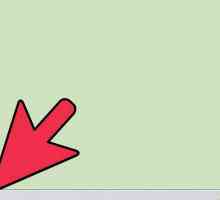 Hoe om Internet Explorer oop te maak
Hoe om Internet Explorer oop te maak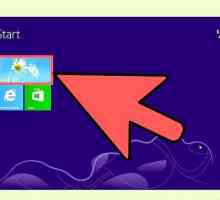 Hoe om die beheerpaneel in Windows 8 oop te maak
Hoe om die beheerpaneel in Windows 8 oop te maak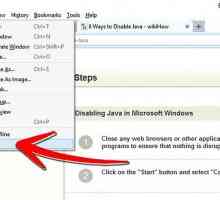 Hoe om Java uit te skakel
Hoe om Java uit te skakel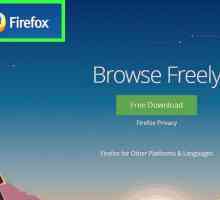 Hoe om Mozilla Firefox af te laai
Hoe om Mozilla Firefox af te laai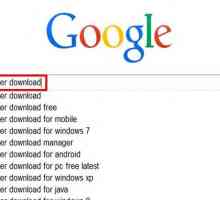 Hoe om Internet Explorer as die verstek blaaier in Windows XP Home Edition uit te skakel
Hoe om Internet Explorer as die verstek blaaier in Windows XP Home Edition uit te skakel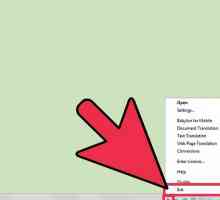 Hoe om ontslae te raak van Babilon Soek
Hoe om ontslae te raak van Babilon Soek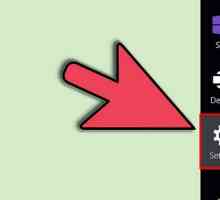 Hoe om Pokki te verwyder
Hoe om Pokki te verwyder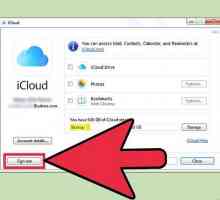 Hoe om die iCloud-beheerpaneel te verwyder
Hoe om die iCloud-beheerpaneel te verwyder Hoe om Firefox-byvoegings te verwyder
Hoe om Firefox-byvoegings te verwyder Hoe om die AVG iSearch te verwyder
Hoe om die AVG iSearch te verwyder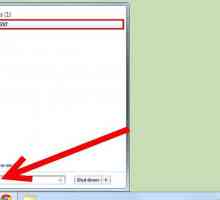 Hoe om die Look Toolbar te verwyder
Hoe om die Look Toolbar te verwyder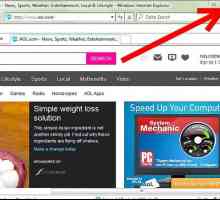 Hoe om die Google Toolbar uit Internet Explorer te verwyder
Hoe om die Google Toolbar uit Internet Explorer te verwyder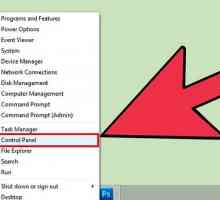 Hoe om die veilige AVG-soektog uit te vee
Hoe om die veilige AVG-soektog uit te vee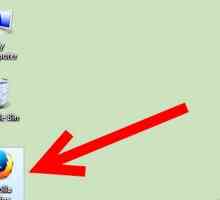 Hoe om `n ongewenste nutsbalk in Firefox te verwyder
Hoe om `n ongewenste nutsbalk in Firefox te verwyder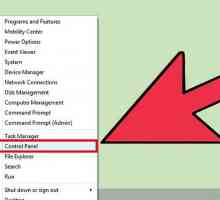 Hoe om Java aan te skakel
Hoe om Java aan te skakel Hoe om jаvascript in Internet Explorer aan te skakel
Hoe om jаvascript in Internet Explorer aan te skakel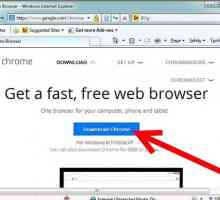 Hoe om Internet Explorer uit te skakel in Windows 7
Hoe om Internet Explorer uit te skakel in Windows 7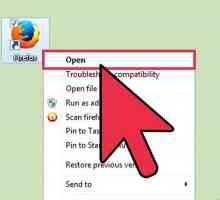 Hoe om te begin in privaat blaaimodus in Mozilla Firefox
Hoe om te begin in privaat blaaimodus in Mozilla Firefox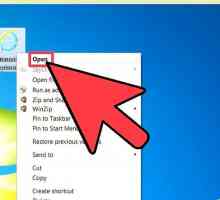 Hoe om die menubalk in `n internetblaaier te vertoon
Hoe om die menubalk in `n internetblaaier te vertoon
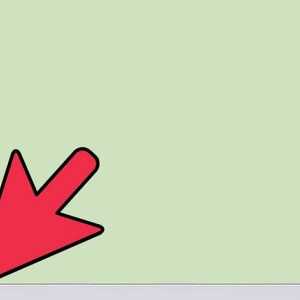 Hoe om Internet Explorer oop te maak
Hoe om Internet Explorer oop te maak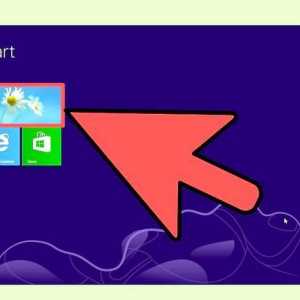 Hoe om die beheerpaneel in Windows 8 oop te maak
Hoe om die beheerpaneel in Windows 8 oop te maak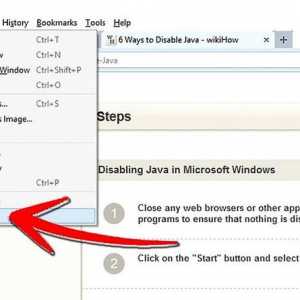 Hoe om Java uit te skakel
Hoe om Java uit te skakel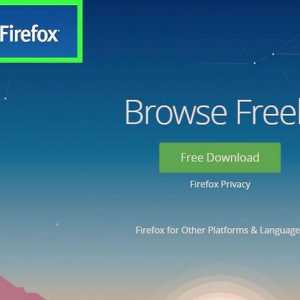 Hoe om Mozilla Firefox af te laai
Hoe om Mozilla Firefox af te laai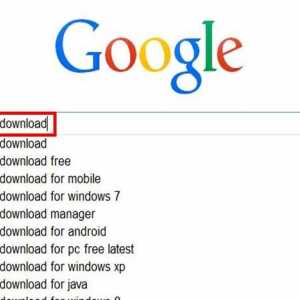 Hoe om Internet Explorer as die verstek blaaier in Windows XP Home Edition uit te skakel
Hoe om Internet Explorer as die verstek blaaier in Windows XP Home Edition uit te skakel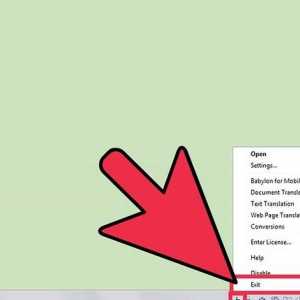 Hoe om ontslae te raak van Babilon Soek
Hoe om ontslae te raak van Babilon Soek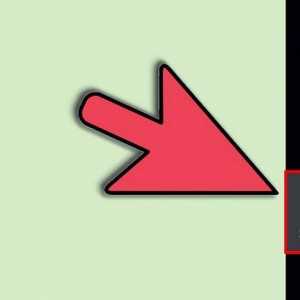 Hoe om Pokki te verwyder
Hoe om Pokki te verwyder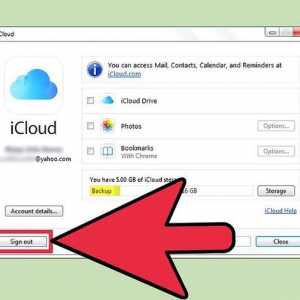 Hoe om die iCloud-beheerpaneel te verwyder
Hoe om die iCloud-beheerpaneel te verwyder Hoe om Firefox-byvoegings te verwyder
Hoe om Firefox-byvoegings te verwyder